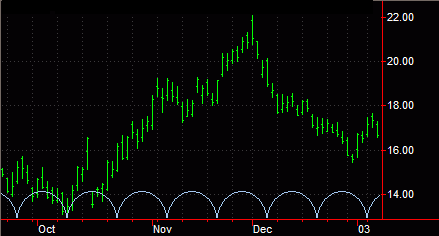
TradeStation ヘルプ
タイムサイクルとは、高値と安値パターンを繰り返す循環価格アクティビティの識別に使用する分析的ドローイングツールです。循環分析はマーケットの価格アクティビティの動きにはパターンがあるとの前提に基づいています。したがって、将来の価格アクティビティはヒストリカルな価格パターンを識別することで予測できます。サイクルを識別することは難しく、何年ものデータを分析する必要があります。繰り返される価格パターンを識別すると、タイムサイクルはこれらのパターン間の時間足種決定に役立ちます。
サイクルを識別することで、特定のトレンドまたはパターンがどれほど長く続くかについての洞察力を提供します。サイクルに従うアナリストは、サイクルが底値 (底に達する) になると、次にサイクルが天井 (頂点に達する) になるまで上昇相場が続くと考えます。一旦、頂点に達すると、サイクルが底値に達して再度サイクルが開始されるまで下降相場が続きます。
タイムサイクルは、どちらもヒストリカルな価格の変動パターンを解釈するという点ではフィボナッチサイクルと似ています。これらのサイクル分析ツールの主な違いは、サイクル間の距離決定に使用する方法です。タイムサイクルではサイクル間で等距離が使用されるのに対して、フィボナッチサイクルではサイクル間の距離決定にフィボナッチ数値システムが使用されます。
タイムサイクルによって、トレンドとトレンドリバーサルが識別されます。しばしば、ほかの分析テクニックと連動してサイクルの安定性または終了が決定されます。
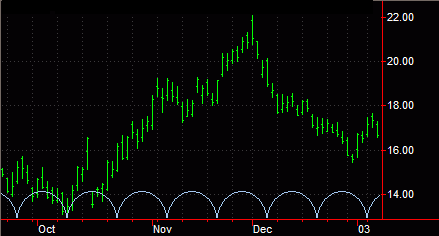
選択したオブジェクトのショートカットメニューを使用して、カラー、スタイル、線の太さ、オブジェクト固有の設定などのドローイングプロパティを変更することもできます。
ドローイングオブジェクトはチャートに適用することができます。詳細については、「ドローイングオブジェクトについて」を参照してください。
描画されているタイムサイクルは、チャート上で場所を移動させることができます。
このタブを使用すると、タイムサイクルを一連のアークまたはラインとして表示するように選択できます。
選択したオブジェクトのショートカットメニューを使用して使用可能な設定を変更することもできます。